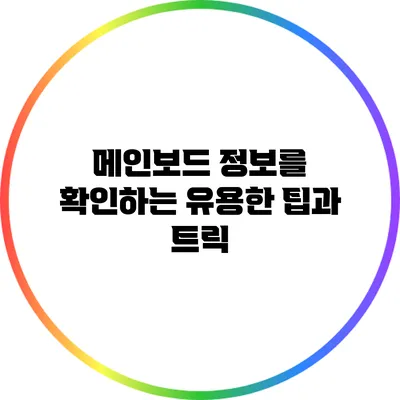메인보드 정보를 확인하는 유용한 팁과 트릭
메인보드는 컴퓨터의 두뇌와 같아서, 모든 부품을 연결하고 정보를 통합하는 역할을 해요. 하지만 많은 사용자들이 메인보드에 대한 중요한 정보를 놓치곤 해요. 이번 글에서는 메인보드 정보를 확인하는 데 유용한 팁과 트릭에 대해 자세히 알아보도록 할게요.
✅ 당신의 PC 성능을 한눈에 알아보는 방법을 알아보세요!
메인보드 정보 확인하기
메인보드에 대한 정보는 여러 가지 방법으로 확인할 수 있는데, 각 방법마다 장단점이 있어요.
시스템 정보 확인하기
가장 간단한 방법으로는 운영 체제의 내장된 시스템 정보를 활용하는 것이에요. Windows에서는 다음 단계를 통해 메인보드 정보를 쉽게 볼 수 있어요.
- 실행 창을 열고
msinfo32입력 후 Enter 키를 누르세요. - 시스템 요약을 확인하면 “메인보드 제조사”와 “메인보드 제품” 항목에서 정보를 얻을 수 있어요.
BIOS에서 정보 확인하기
메인보드의 BIOS에 직접 들어가면 더 많은 정보를 얻을 수 있어요. BIOS는 컴퓨터 부팅 시 하드웨어를 초기화하고 운영 체제를 로드하는데 필수적인 소프트웨어예요. BIOS에 들어가기 위해서는 컴퓨터를 켜면서 특정 키(예: DEL, F2)를 눌러야 해요. BIOS 내에서 다음과 같은 정보를 확인할 수 있어요:
- 메인보드 모델명
- 프로세서 정보
- RAM 용량 및 속도
전문 소프트웨어 이용하기
좀 더 상세한 정보가 필요하다면, CPU-Z와 같은 전문 소프트웨어를 사용하는 것도 좋아요. CPU-Z는 메인보드 정보를 비롯하여 CPU, RAM 등의 하드웨어 정보를 쉽게 확인할 수 있는 도구예요. 사용 방법은 매우 간단해요:
- CPU-Z를 다운로드하고 설치하세요.
- 프로그램을 실행하면 여러 탭에서 각종 정보(메인보드 모델명, chipset 등)를 확인할 수 있어요.
Command Prompt 사용하기
Windows Command Prompt를 통해서도 메인보드 정보를 확인할 수 있어요. 아래의 명령어를 입력하면 시스템 정보를 얻을 수 있어요.
bash
wmic baseboard get product,Manufacturer,version
이 명령은 메인보드 제조사, 모델명, 버전을 출력해 줘요.
✅ 메인보드 성능을 최대한 끌어내는 방법을 알아보세요!
메인보드 정보 활용하기
메인보드 정보를 확인한 후 어떻게 활용할지에 대해 알아볼게요. 이러한 정보는 특히 컴퓨터의 성능을 극대화하고 문제 해결에 큰 도움이 돼요.
하드웨어 업그레이드
메인보드 정보를 알고 있으면 하드웨어를 업그레이드할 때 필요한 호환성을 확인할 수 있어요. 예를 들어, 지원하는 RAM 용량이나 프로세서를 파악하여 적합한 부품을 선택할 수 있어요.
시스템 안정성 문제 해결
메인보드의 정보를 통해 여러 가지 시스템 문제의 원인을 파악할 수 있어요. 예를 들어, 특정 메인보드에서 발생하는 과열 문제나 호환성 문제는 제조사나 커뮤니티에서 유용한 자료를 찾아 해결할 수 있어요.
오버클록 및 성능 조정
메인보드 정보는 overclocking(오버클럭) 설정 시에도 유용해요. 부품 간의 최적의 조합을 찾아 성능을 높일 수 있어요. BIOS에서 직접 설정할 수 있는 파라미터를 파악하는 것도 도움이 되죠.
✅ 갤럭시 워치 울트라의 모든 정보를 지금 확인해 보세요.
메인보드 구매 시 고려 사항
메인보드를 구매할 때 고려해야 할 몇 가지 포인트를 정리해 보았어요.
| 고려 사항 | 설명 |
|---|---|
| 칩셋 종류 | CPU 소켓과 호환성 문제 확인이 필요해요. |
| RAM 슬롯 수 | 필요에 따라 RAM을 얼마나 확장할 수 있을지 고려하세요. |
| 포트 및 슬롯 수 | USB, SATA 포트의 수와 종류를 확인하세요. |
| 가격대 | 예산에 맞는 메인보드를 선택해야 해요. |
| 제조사 및 평점 | 신뢰할 수 있는 제조사인지 확인하고, 사용자 리뷰를 참고하세요. |
추가 팁
- 메인보드의 기술 사양을 항상 확인하세요.
- 제조사의 공식 웹사이트를 방문해 최신 드라이버와 BIOS 업데이트를 확인하는 것이 좋아요.
- 사용자 포럼에서 후기를 찾아보는 것도 유용해요.
결론
메인보드 정보를 확인하는 것은 컴퓨터를 잘 활용하고 최적화하는 데 매우 중요해요. 위에서 소개한 다양한 방법을 통해 자신의 메인보드를 확인하고 활용해 보세요. 모든 사용자는 자신이 사용하는 하드웨어에 대한 이해를 높이는 것이 좋습니다. 이 정보를 바탕으로 문제를 예방하고 성능을 극대화할 수 있어요.
지금 바로 자신의 메인보드 정보를 확인해보세요! 여러분의 컴퓨터는 더욱 더 강력해질 거예요.
자주 묻는 질문 Q&A
Q1: 메인보드 정보를 어떻게 확인할 수 있나요?
A1: 메인보드 정보는 시스템 정보, BIOS, 전문 소프트웨어(CPU-Z), Command Prompt 등을 통해 확인할 수 있습니다.
Q2: 메인보드 정보를 확인하는 이유는 무엇인가요?
A2: 메인보드 정보를 확인하면 하드웨어 업그레이드 호환성, 시스템 안정성 문제 해결, 오버클록 설정 등에 도움이 됩니다.
Q3: 메인보드를 구매할 때 고려해야 할 사항은 무엇인가요?
A3: 메인보드를 구매할 때 칩셋 종류, RAM 슬롯 수, 포트 및 슬롯 수, 가격대, 제조사 및 평점을 고려해야 합니다.